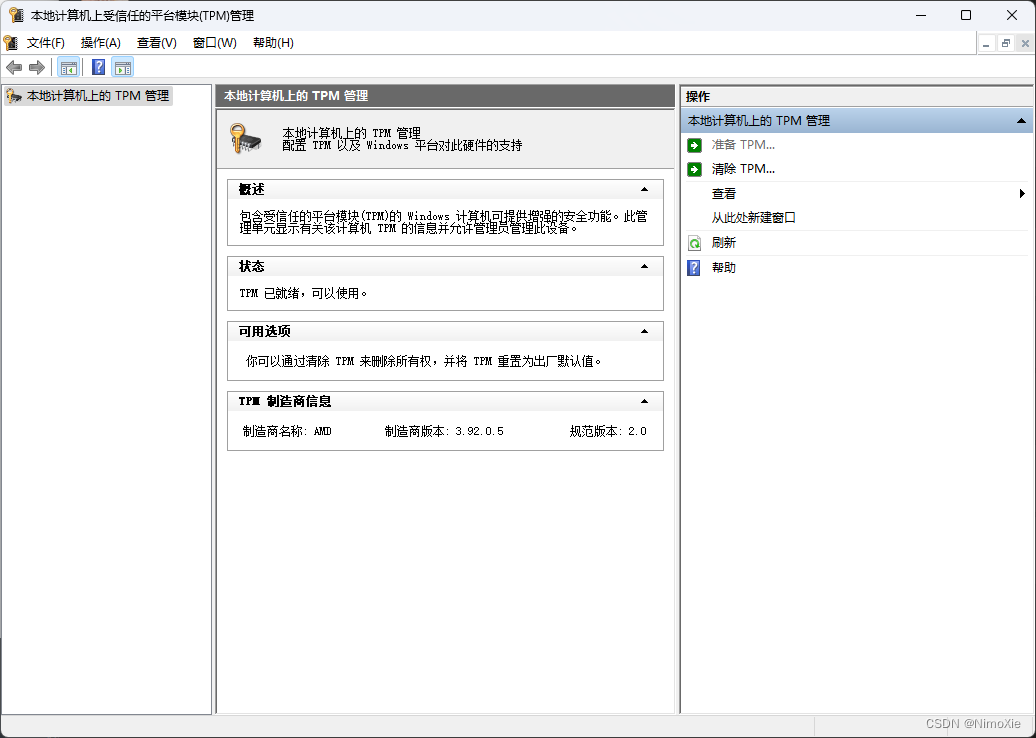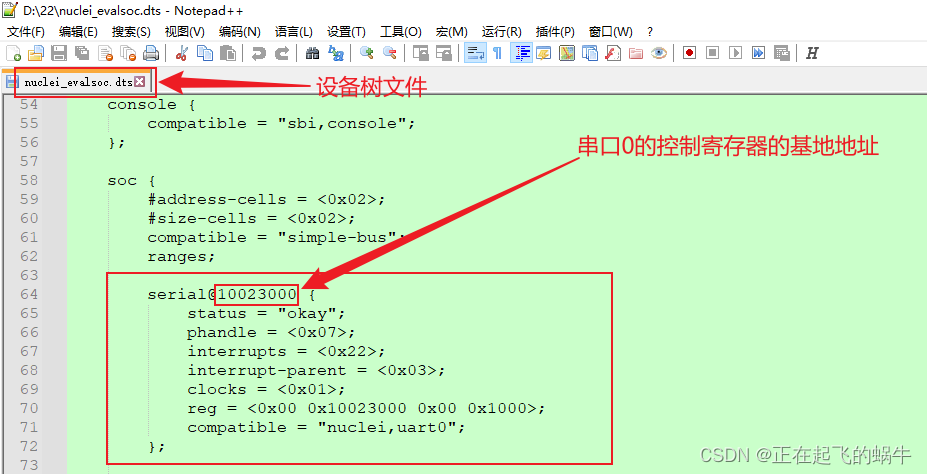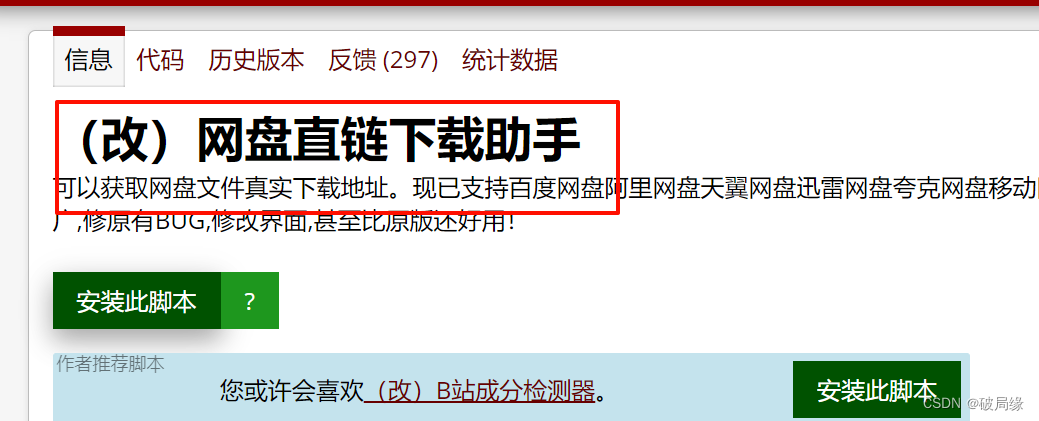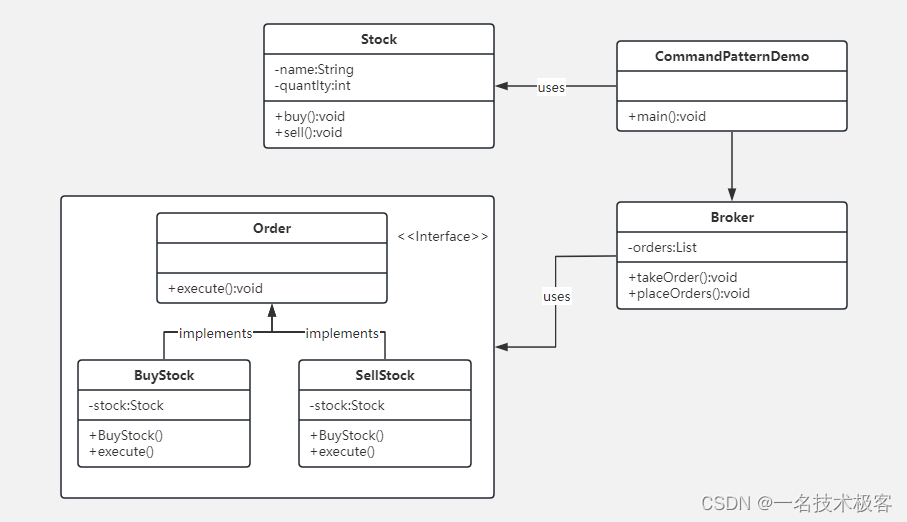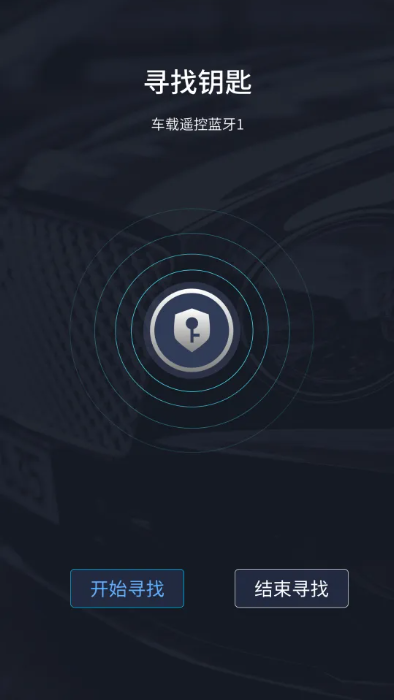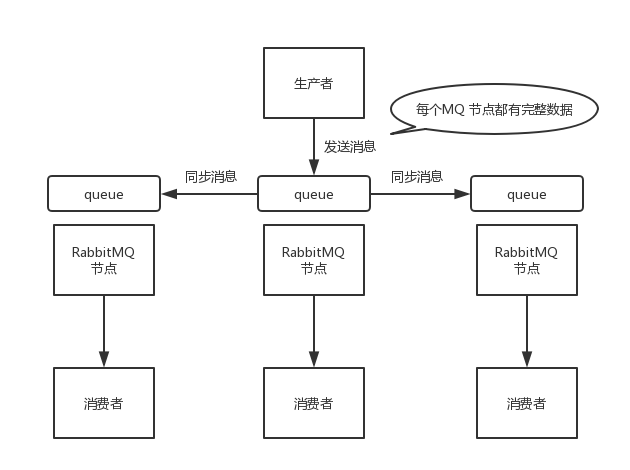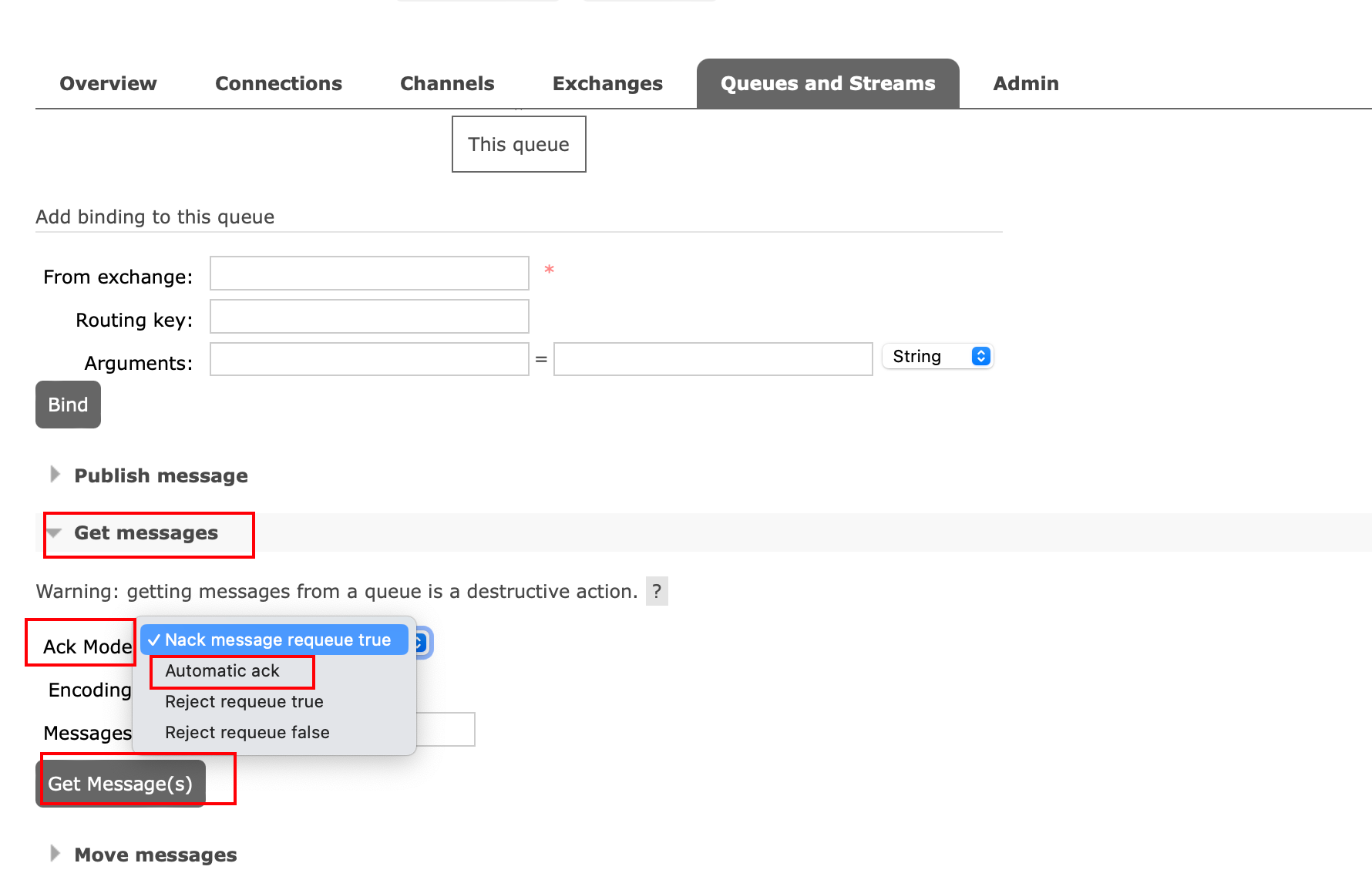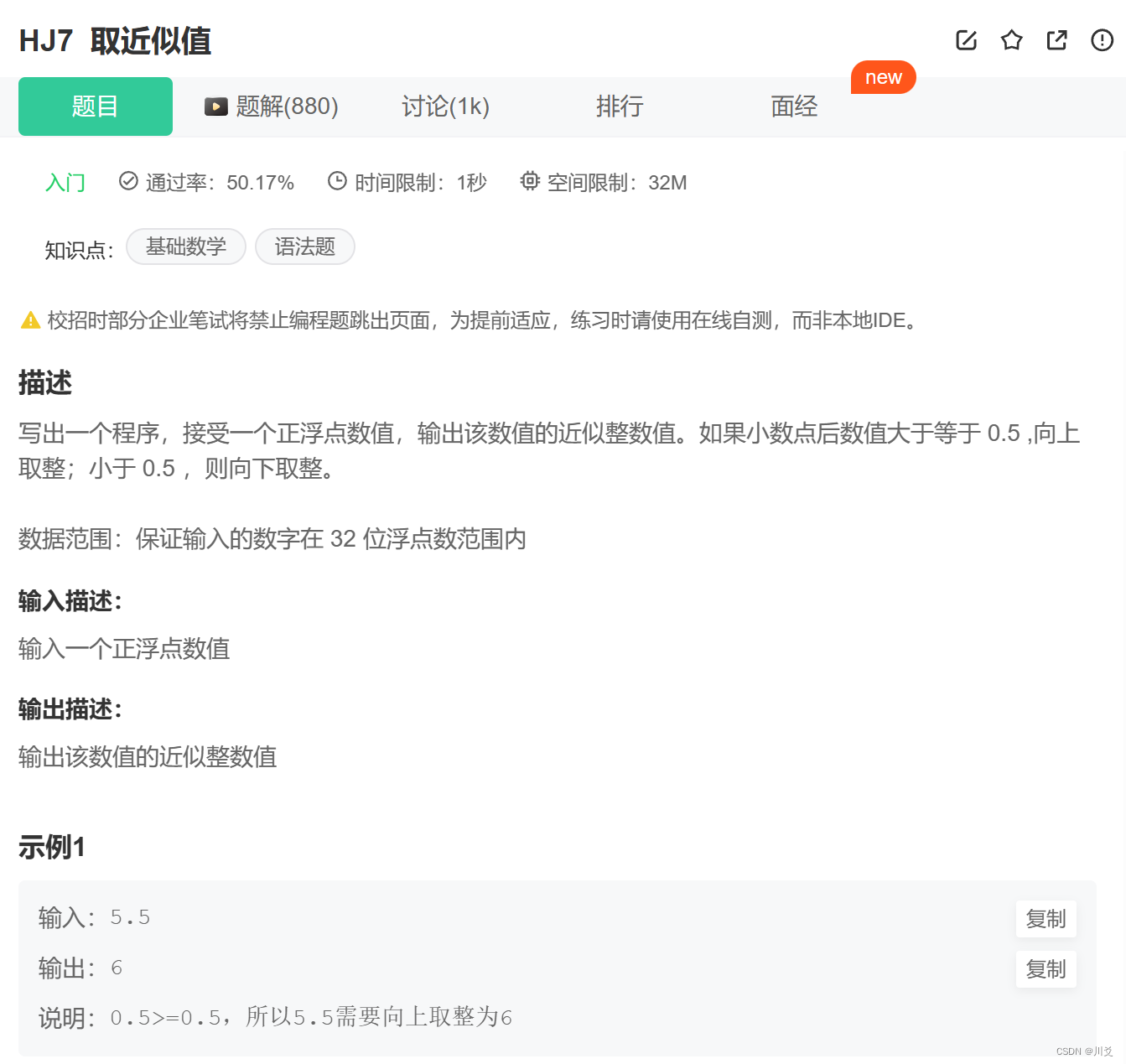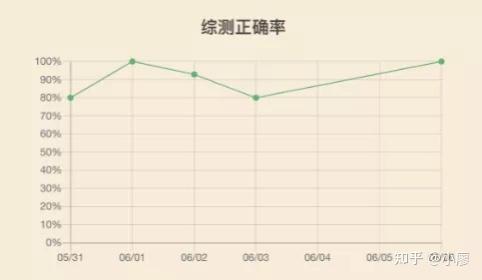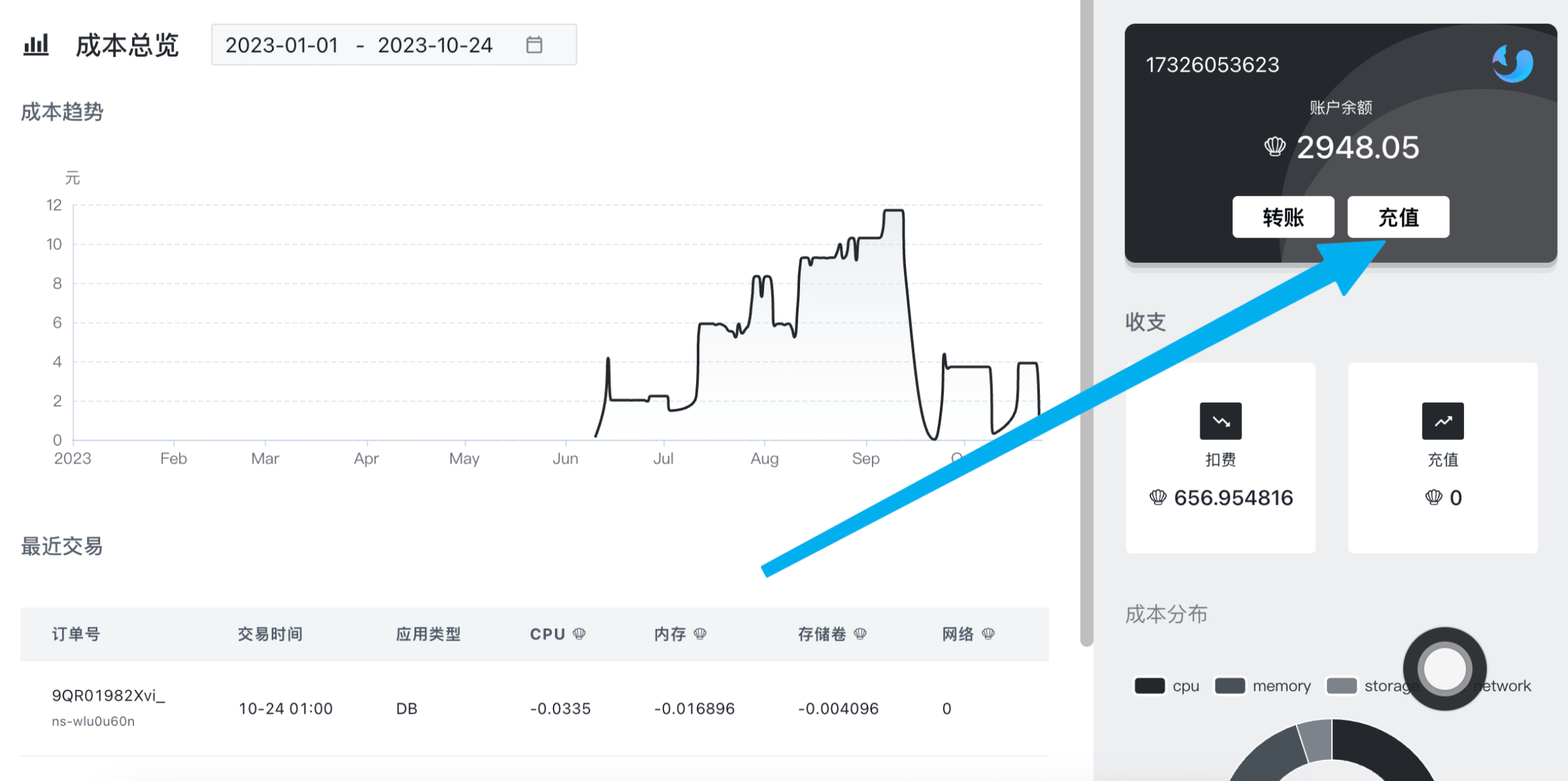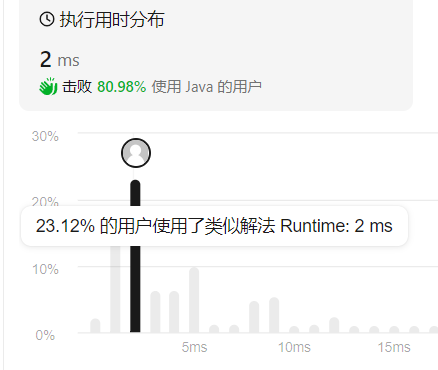目录
- 配置
- 问题
- 设置
- 开启 Firmware TPM
- 开启 Security Device Support
- 保存设置
- 检查
配置
主板:TUF Gaming B550m-e Wifi
BIOS: 3402
问题
今天更新Win11,告诉我不支持 TPM 2.0,导致更新失败。
网上搜这个问题,基本只提供了我接下来要放出来的 第一步,但是由于我情况比较特殊,电脑刚装好的时候为了性能优化改了一些额外的BIOS设置,所以仍然一直开启失败,焦头烂额翻设置的时候发现了 第二步 设置,供和我有相似问题的网友参考。
设置
电脑重启后,等出现TUF标志后猛按 F2 或 Del 键进入BIOS,然后按 F7 进入高级模式。
开启 Firmware TPM
在“Advanced(高级)”选项卡下找到“AMD fTPM configuration”,点开后在“TPM Device Selection(选择TPM设备)”右侧下拉栏中选中“Firmware TPM(固件TPM)”即可。
开启 Security Device Support
这个默认其实应该就是开启的,只不过我自己之前好像为了优化性能关掉了(也不知道是不是真的优化了。。。)。
同样在“Advanced(高级)”选项卡下找到“Trusted Computing(可信计算)”,点开后在“Security Device Support(安全设备支持)”右侧下拉栏中选中“Enabled(启用)”即可。
保存设置
按下 F10 保存并退出,重启进入系统后应该就能支持 TPM 2.0 了。
检查
Win+R 唤出运行,输入 tpm.msc 后回车,见到如下界面内容就OK了: